メール配信方法
目次
メール配信の設定
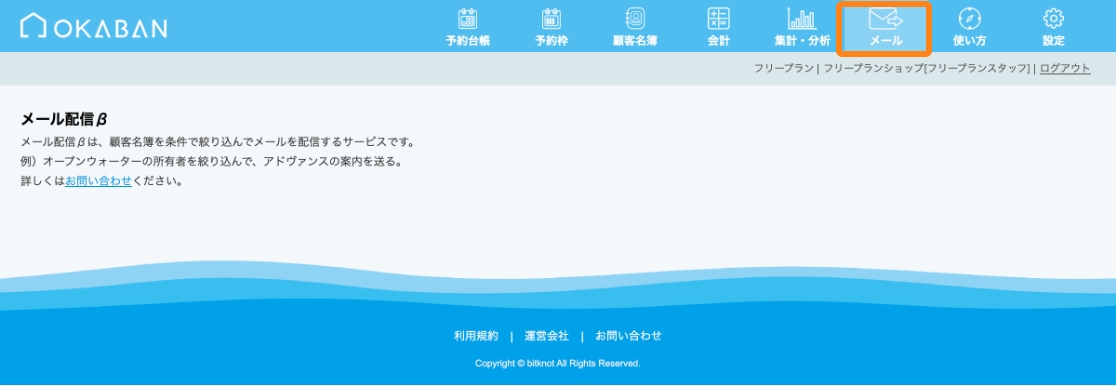
OKABANからではなく、ショップ様からのメール配信にするために、SMTP情報が必要となります。
未設定の場合、上のような画面が表示されます。
メール配信機能のご利用をご希望の場合は、ページ下部よりお問合せください。
メール配信の使い方
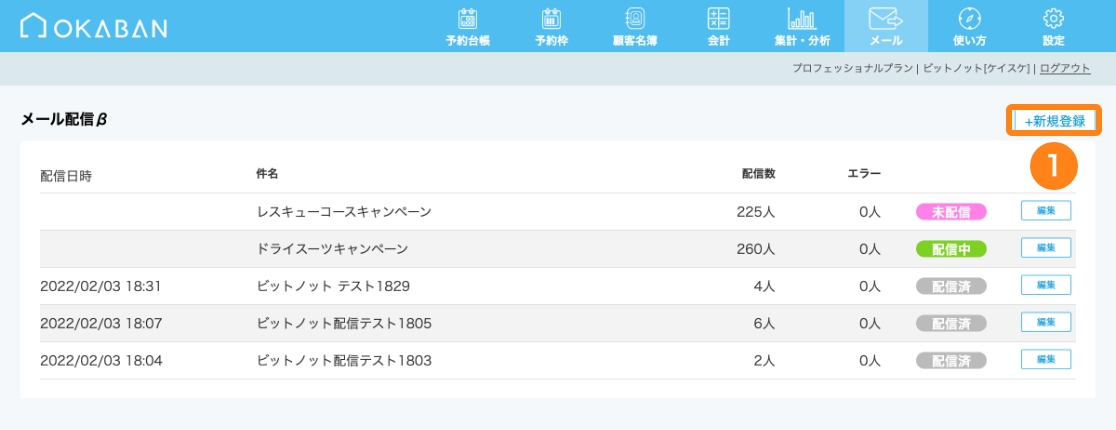
①「新規登録」ボタンをクリック
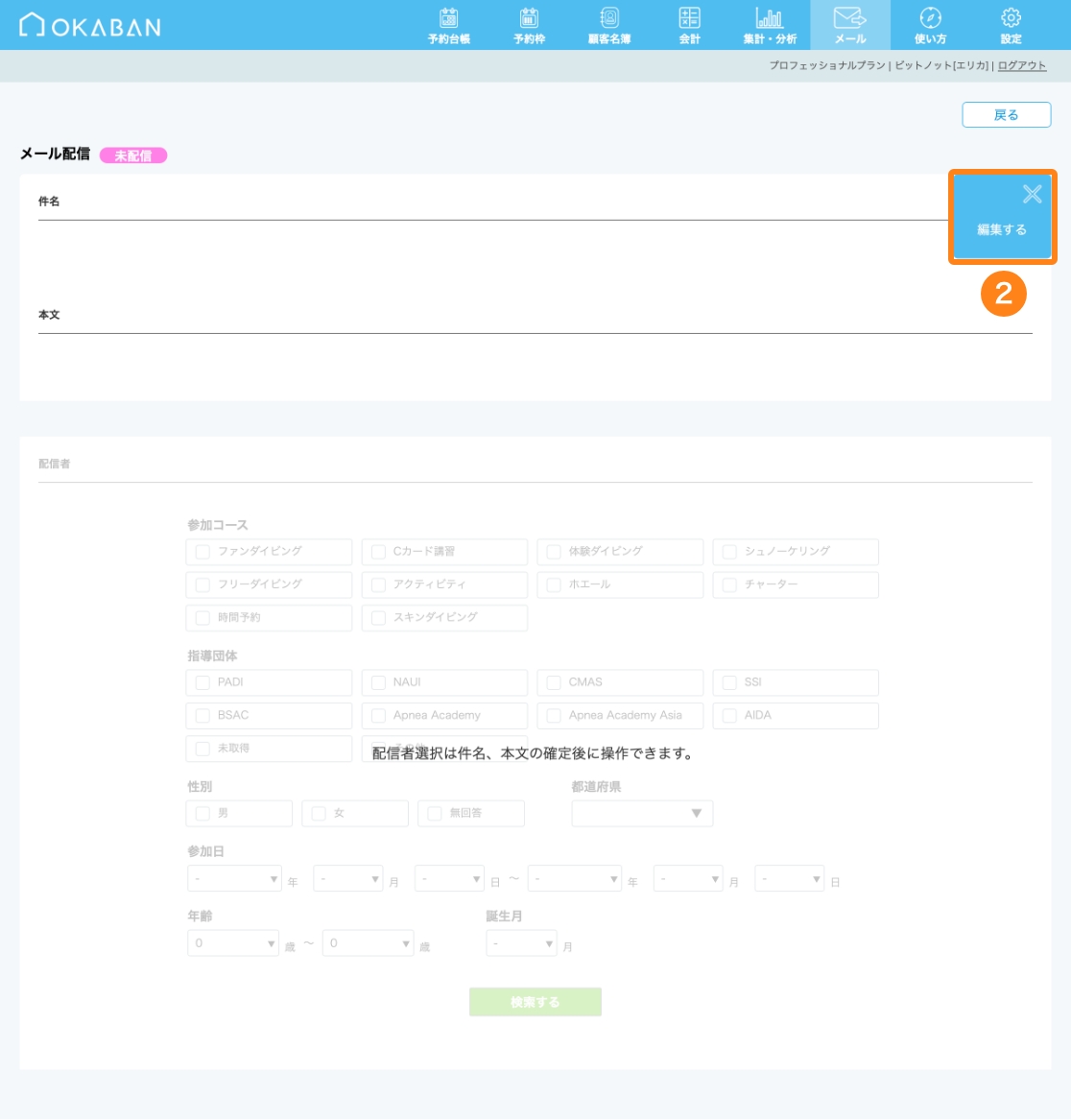
②「編集する」をクリック
右上の歯車マークを選択し、「編集する」をクリックすると文章作成画面に進みます。
上の「戻る」ボタンから、一覧画面に戻ることも可能です。
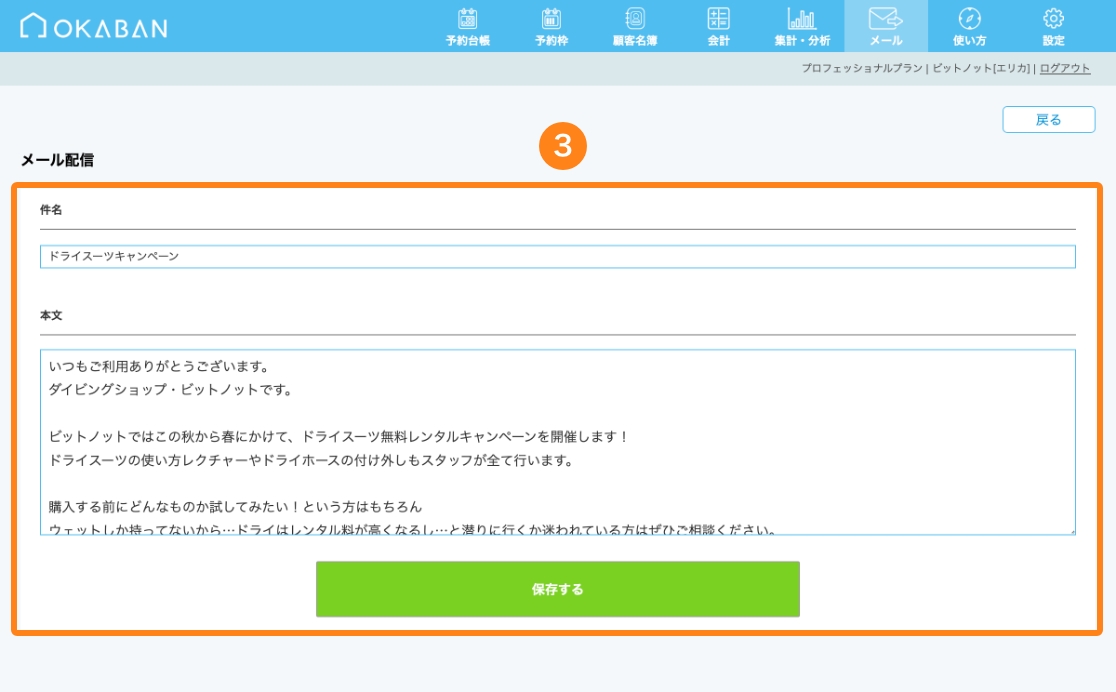
③件名・本文を入力し「保存する」ボタンをクリック
通常のメールと同様に、件名と本文をそれぞれ入力してください。
送信される本文には顧客名簿に登録されている氏名がそれぞれ自動で表示されます。
「保存する」ボタンをクリックしないと入力内容が保存されないのでご注意ください。
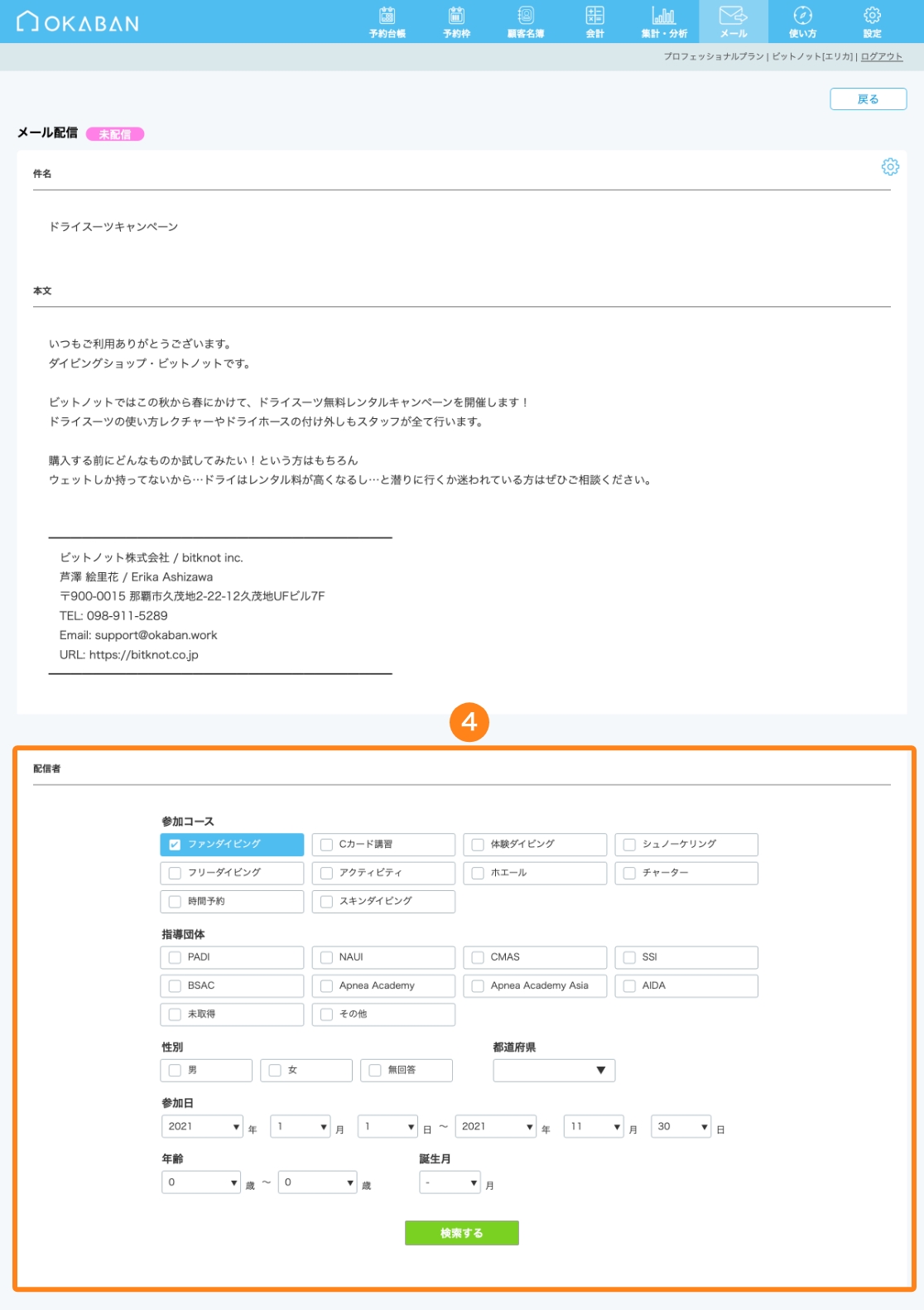
④メール配信の対象となるゲスト情報を絞り込む
参加コース、ライセンスランクなど、さまざまな条件を組み合わせて該当するゲストだけに絞り込んでメールの配信が可能です。
条件を選択し「検索する」ボタンをクリックすると、該当するゲストのリストを作成します。
条件に該当してもメールアドレスの登録がない場合、配信者リストには含まれません。
メール配信リスト作成時の注意点
一度に配信できるのは500件までとなります。
500件を上回る場合は、期間や性別などの条件を追加し、2回以上に分けて配信を行なってください。
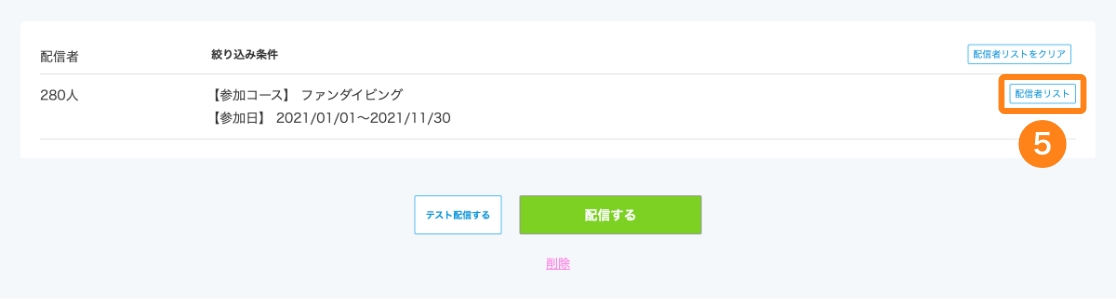
⑤「配信者リスト」ボタンをクリックして確認する
「配信者リスト」をクリックすることで、配信者を一覧で確認・編集が可能です。
条件を変更して、リスト作成自体をやり直したい場合は、すぐ上の「配信者リストをクリア」ボタンをクリックしてください。
配信者リストの確認を行わない場合は、この工程は不要です。

⑥メール配信を行わないゲストを除外する
配信から除外するゲスト名のチェックボックスをクリックしてチェックを入れ、「ページ内の選択者を除外」ボタンをクリックすると、今回の配信リストから除外されます。
1ページ50件までの表示となり、それ以上の場合ページが複数に分かれます。
複数ページリストの除外はページごとに行なってください。
リストの下部よりページ移動が可能です。
「配信者リストをクリア」をクリックすると、チェックの有無に関わらずリストを削除します。
リストをクリアした場合は、再度条件の絞り込みを行ない配信者リストの作成が必要となります。
メール配信停止を希望された場合
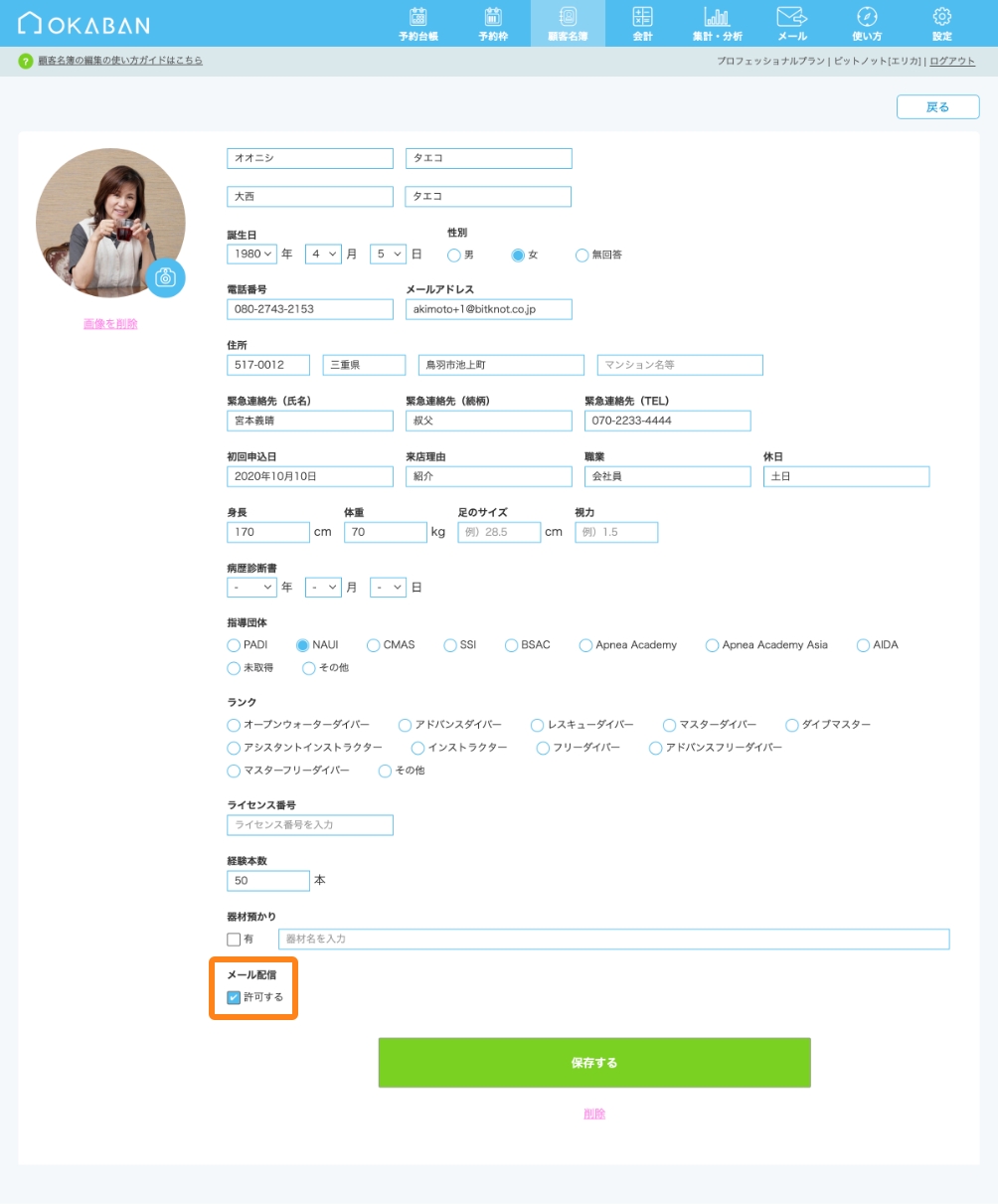
顧客名簿の「メール配信」にある「許可する」のチェックを外すと、どの条件の場合もメール配信の対象にはなりません。
配信者リストの右側にある「顧客名簿」ボタンからも顧客名簿へ移動し、編集が可能です。
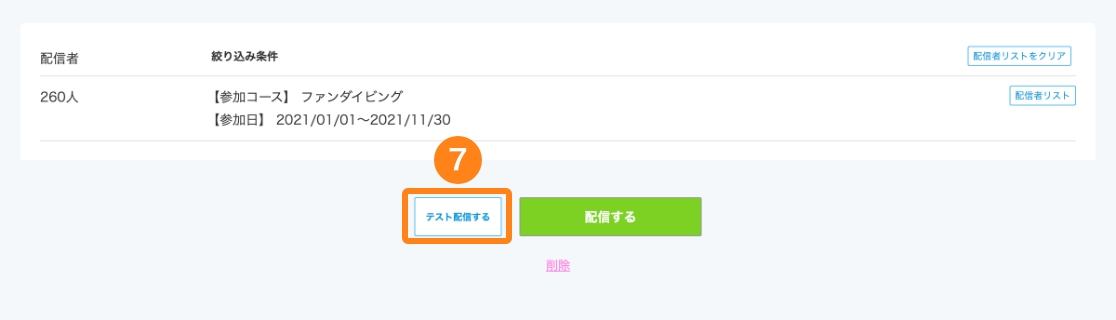
⑦テスト配信を行なう
「テスト配信する」ボタンをクリックすることで、1ヶ所の送信先へテスト配信が行えます。
ショップ基本設定に登録いただいているメールアドレスが表示されるますが、変更してテスト配信いただくことも可能です。
テスト配信を行わない場合は、この工程は不要です。
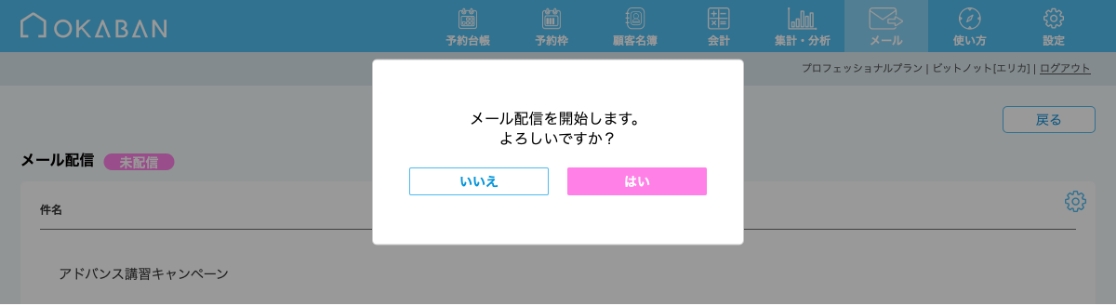
⑧配信する
画面下部の「配信する」ボタンをクリックすると、上のような確認画面が表示されます。
問題なければ「はい」をクリックし、配信を開始してください。
配信件数が多い場合、配信完了までに時間がかかる場合がございます。
配信しない場合は「いいえ」をクリックし、編集を行なってから配信してください。
いずれの場合も画面右上の「戻る」ボタンで一覧に戻ることができます。
配信の確認
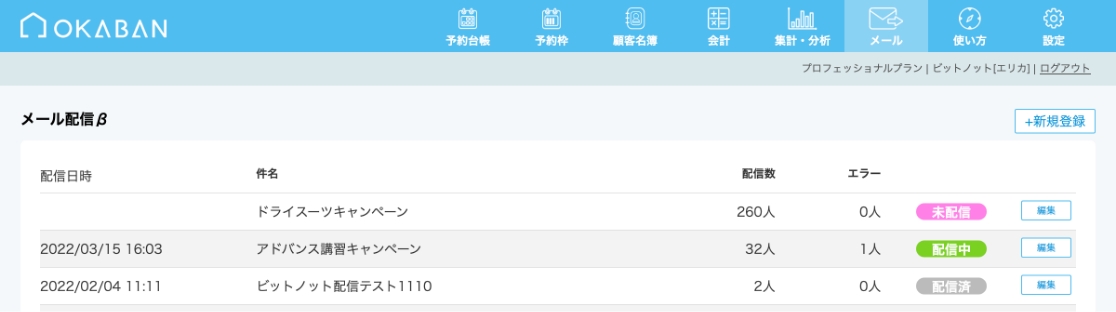
配信ステータスは「配信済」「配信中」「未配信」の3つがあります。
配信数のうち、メールアドレスの誤りなどが原因で配信できなかった件数がエラーとしてカウントされます。
迷惑メールに振り分けられるなど、メールアドレス自体は間違っていない場合はエラーにカウントされません。